-
win10安全模式怎么进入正常模式
- 2022-05-13 09:04:46 来源:windows10系统之家 作者:爱win10
简介:在win10安全模式内,我们可以修复一些win10系统故障问题。不过有网友进入后不知道要怎么退出win10安全模式,想了解win10安全模式怎么进入正常模式。下面教下大家退出win10安全模式的方法。
工具/原料:笔记本电脑
系统版本:windows10系统
品牌型号:联想ThinkPad
操作方法:
1、如果您进入到了 Windows 10 系统中的安全模式,那么您可以正常的通过点击左下角的 Windows 开始菜单,然后选择重启它就可以直接重启后进入正常的 Windows 系统。
2、或者您也可以直接快速的按 Alt+F4 打开关闭 Windows 选项功能,在这里您可以选择关机、切换用户、注销、关机以及重启来进入正常的 Windows 10 系统模式。
一般情况下我们不会默认直接开机就能进入到 Windows 10 安全模式,而通常进入安全模式后只需要正常关机重启它就会恢复到原来的 Windows 系统啦。
总结:以上就是小编介绍的win10安全模式怎么进入正常模式的步骤啦,希望能帮助到大家。
上一篇:Win10完整版原版镜像64位下载
下一篇:win10之家官网是哪个
猜您喜欢
- 小编告诉你win10设置共享文件夹的方法..2018-10-19
- 屏幕截图快捷键,小编告诉你Win10截图..2018-04-08
- win10自带截图保存在哪2020-10-07
- win10 ghost,小编告诉你ghost版Win10..2018-06-28
- win10开始菜单没反应,小编告诉你Win10..2018-01-08
- 小马激活工具win10版的使用方法..2022-03-30
相关推荐
- win10系统在线安装教程 2020-03-23
- 小编告诉你sd卡数据恢复方法.. 2018-10-06
- 小编告诉你查找windows10 ie在哪里.. 2017-09-27
- 2020新版win10专业版系统下载.. 2020-10-22
- win10更改权限|win10更改注册表权限.. 2017-05-27
- 安装win10无法创建新的分区怎么解决.. 2020-11-10






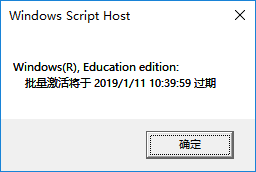
 魔法猪一健重装系统win10
魔法猪一健重装系统win10
 装机吧重装系统win10
装机吧重装系统win10
 系统之家一键重装
系统之家一键重装
 小白重装win10
小白重装win10
 Auto cad 2005 32位简体中文破解版下载
Auto cad 2005 32位简体中文破解版下载 AlternateStreamView V1.31 汉化绿色免费版 (磁盘备用流扫描工具)
AlternateStreamView V1.31 汉化绿色免费版 (磁盘备用流扫描工具) 小白系统ghost win7 32位纯净版201612
小白系统ghost win7 32位纯净版201612 雨林木风ghost win7系统下载32位旗舰版1805
雨林木风ghost win7系统下载32位旗舰版1805 小白系统win10系统下载64位专业版v201707
小白系统win10系统下载64位专业版v201707 最新System Explorer V4.1(系统信息浏览器)
最新System Explorer V4.1(系统信息浏览器)  PPS网络电视_
PPS网络电视_ 雨林木风Ghos
雨林木风Ghos 深度技术win1
深度技术win1 Sims3Dashboa
Sims3Dashboa Mcool v13.50
Mcool v13.50 HandBrake v0
HandBrake v0 小白系统ghos
小白系统ghos IE9简体中文
IE9简体中文 Photoscape P
Photoscape P 萝卜家园Ghos
萝卜家园Ghos SetupImgBurn
SetupImgBurn